WSUS構築します。
今回は備忘録メインなので解説は少なめです。
WSUSとは?
家庭用の多くは、通常インターネットを通じてMicrosoftのサーバから更新プログラムをダウンロードします。
WSUSではいったん更新プログラムをWSUSサーバに落とします。各クライアントPCはWSUSサーバにアクセスして更新プログラムをダウンロードする形になります。
これによって、インターネットに出ていないPCでも更新プログラムをインストールすることができます。
Windows10には配信の最適化というものがあるのですが、結局はインターネットに出ていないと更新プログラムを落とせない(Microsoftのサーバにアクセスする必要がある)ので、ネットに出ていなければ、WSUSがベストという形になります。
WSUSの構築
今回はHyper-VにWindows Server 2016(評価版)をインストールしてWSUSを構築します。
Hyper-Vの有効化からOSのインストールについては以下を参照してください
Windows server 2016評価版のダウンロード
ちなみにWindows server 2016の評価版はここからダウンロードできます。
私は評価ファイルのタイプは「ISO」、会社名は「個人」と入力しました。勤務先の連絡先ですが、個人的に使用するので実際に勤めている会社の情報を入力する必要はありません。あとは特に迷いませんので省略します。
WSUSの構築
WSUSの構築についても、特別な設定をしない限り特に迷いませんね。
サーバーマネージャーの役割と機能の追加からWSUSを追加するだけです。必要な機能も同時にインストールしてくれます。
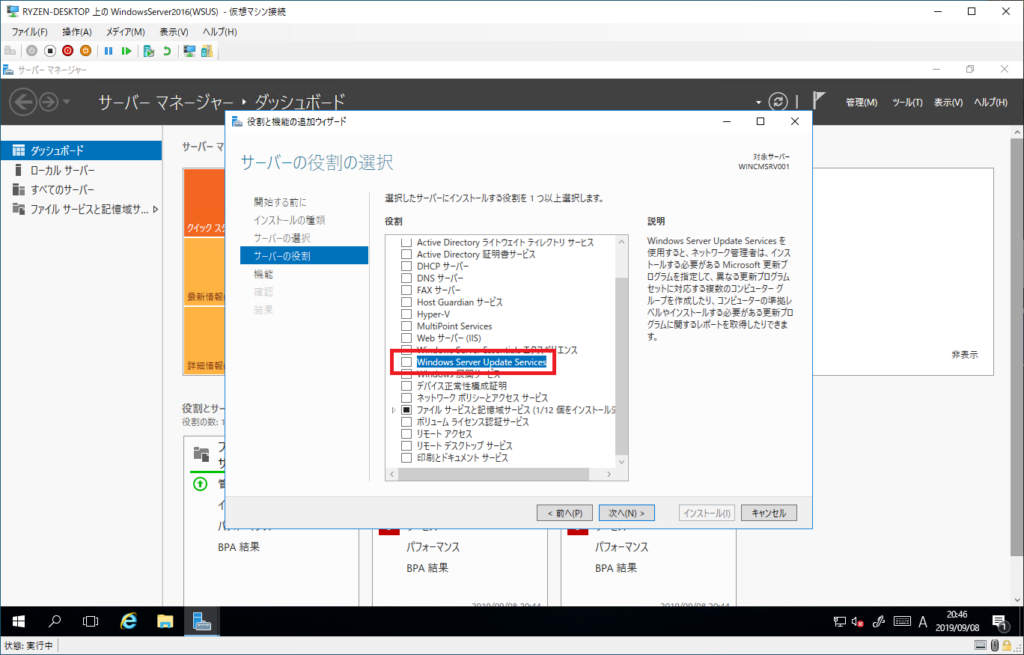
WSUS自体を入れた後に、WSUSの設定ウィザードが出ますが、とりあえずすべてデフォルトです。後で変更できますので。
構築時のハードコピーだけ残してきます。
AD外のクライアントPCの登録
ADサーバは構築していないので、同じネットワーク内のPCを登録します。
クライアントPCはWindows10を使用します。
同一ネットワーク内のPCをWSUSに登録
Windowsキー+Rキーでファイル名を指定して実行を開き、『gpedit.msc』を入力して実行します。
コンピュータの構成→管理用テンプレート→Windowsコンポーネント→WindowsUpdateを開きます。
次の3つの項目を画像のように指定します。これで準備は完了です。
・自動更新を構成する
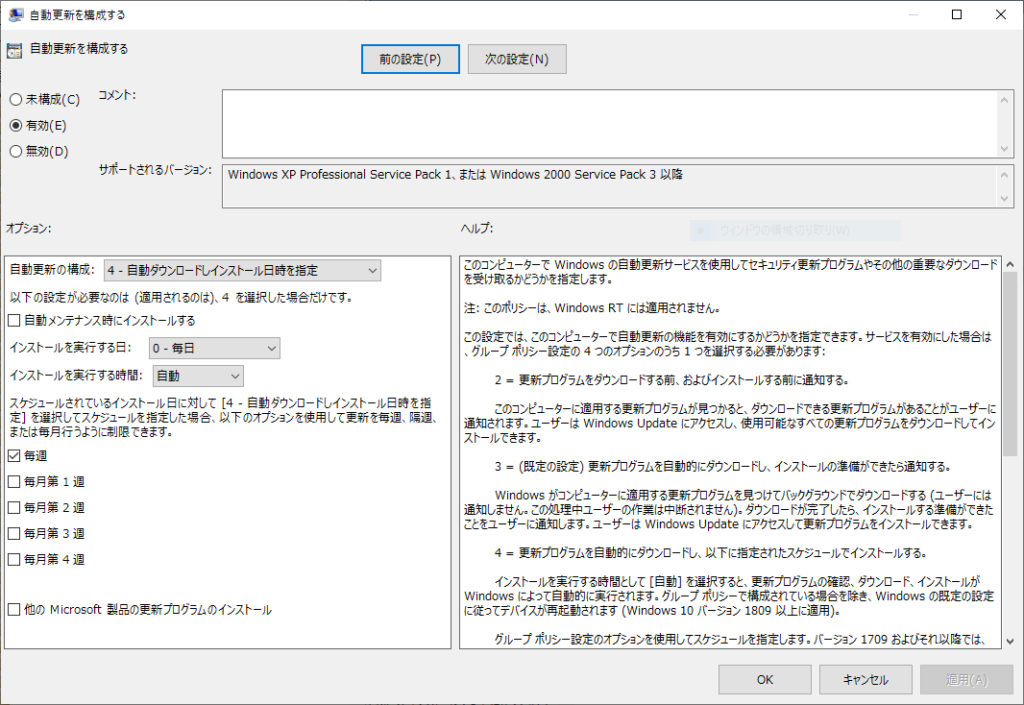
・イントラネットのMicrosoft更新サービスの場所を指定する
※http://<IPアドレス or ホスト名>:ポート
ポートはデフォルトであれば、画像の通りです。
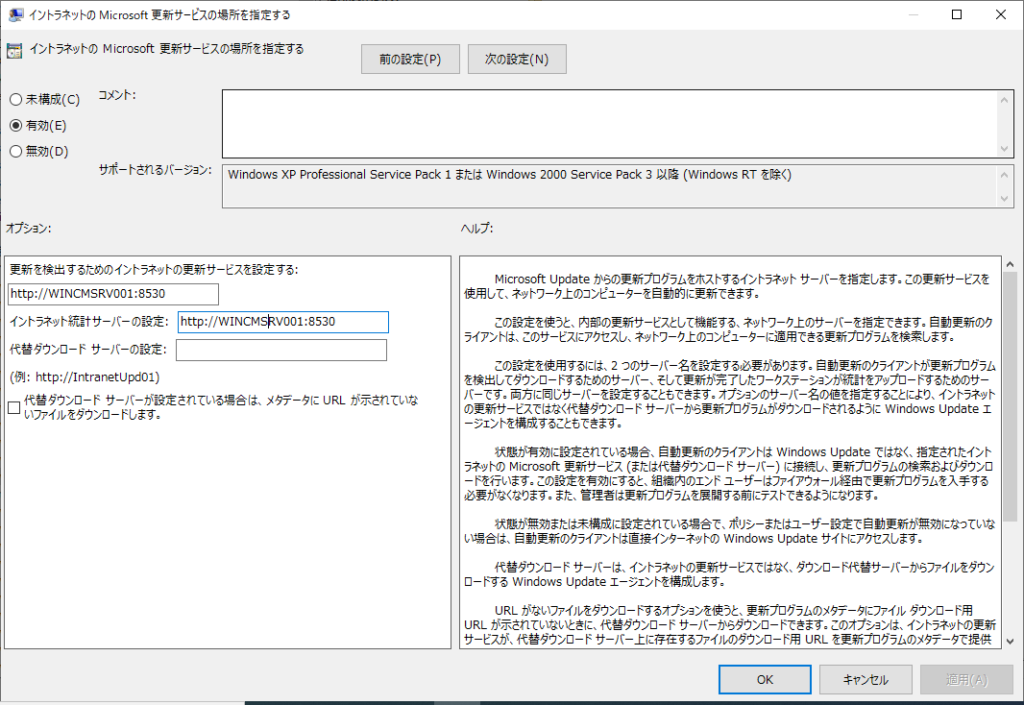
・インターネット上のWindows Updateに接続しない
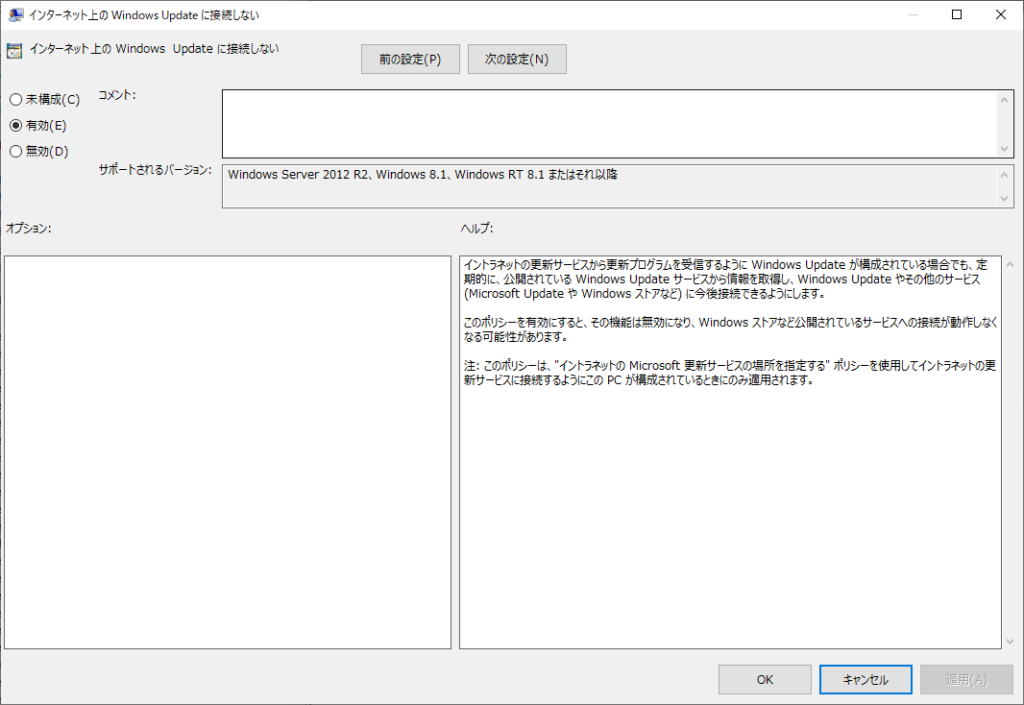
即時反映コマンド
次のコマンドを実行することで、WSUSにPCの情報がすぐに送信され登録されます。
コマンドプロンプトを管理者権限で実行しましょう。
wuauclt /reportnow
wuauclt /resetauthorization /detectnow
WSUS_sync.batなどでバッチファイルを作成しておけば、いちいちコマンドを打ち直さなくても、すぐに反映させることができます。
※実行時は管理者で実行しましょう。
ここまでやれば、AD外のPCもWSUSに登録されます。
WSUSの上位互換(?)のSCCMも評価版があるので、SCCMでもインストールして遊んでみようかな。
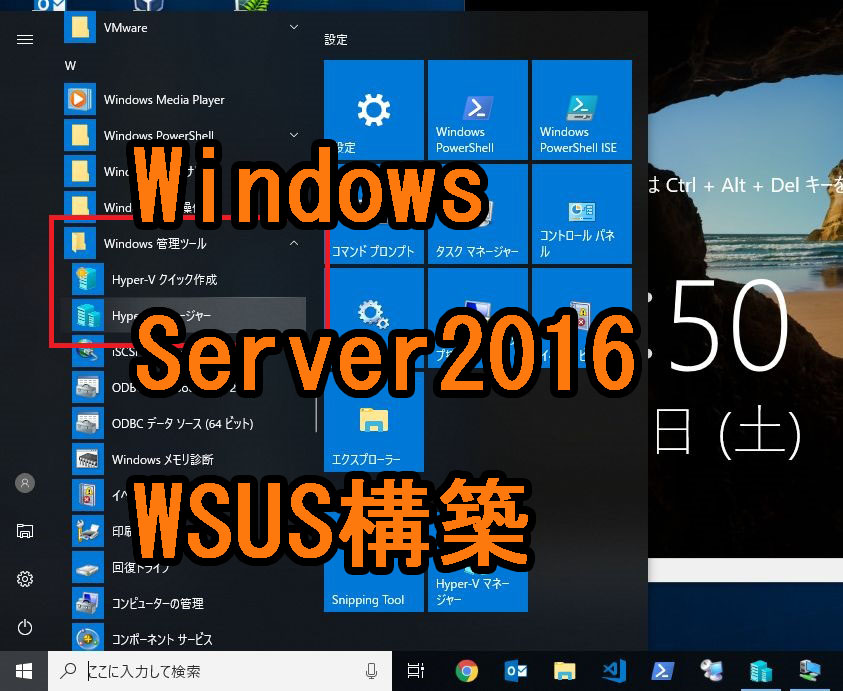

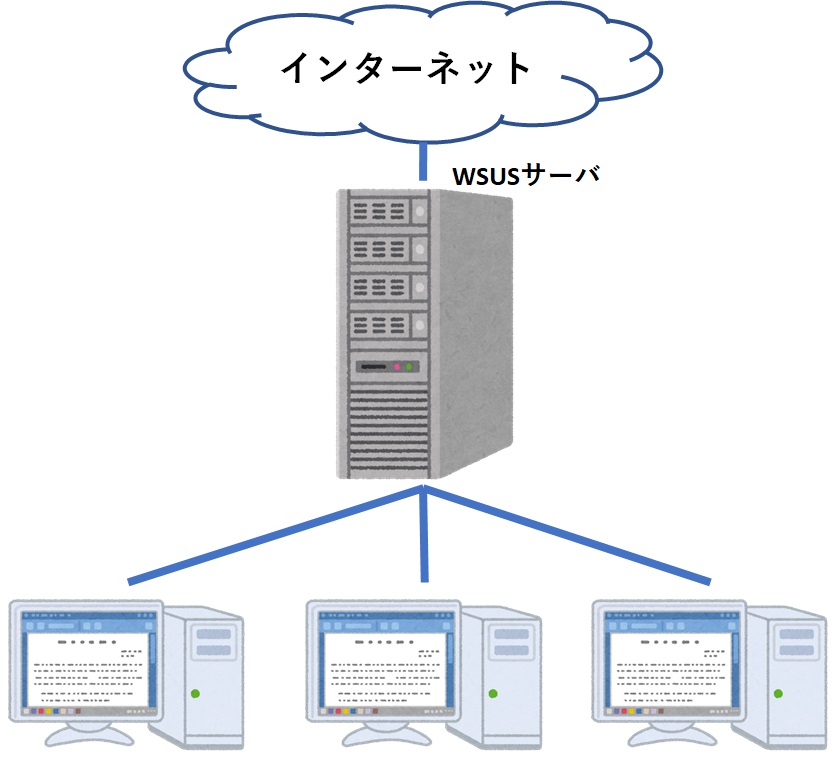

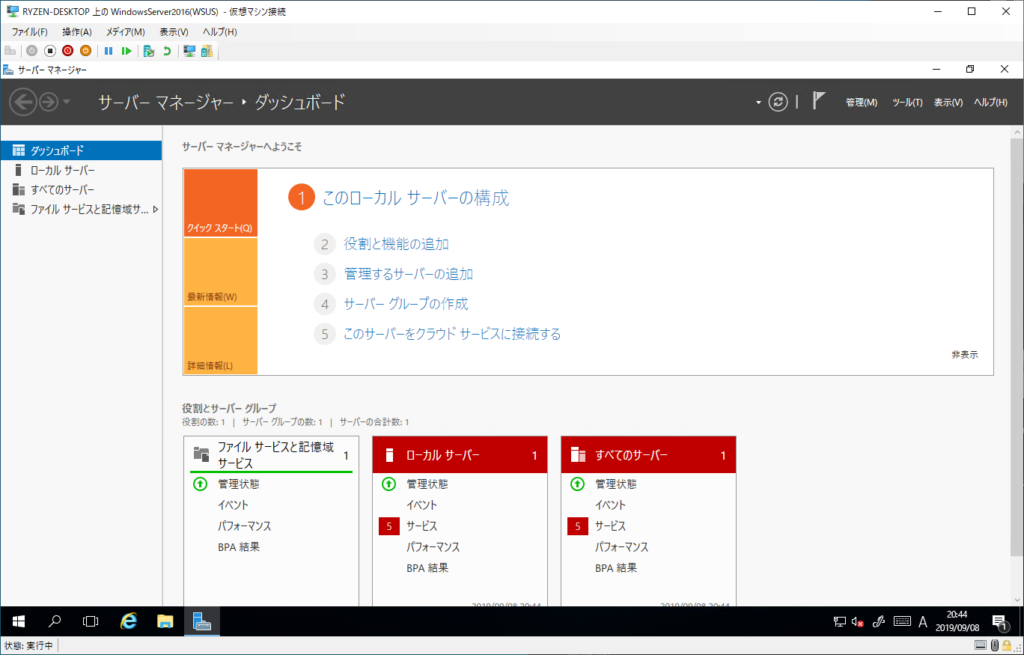
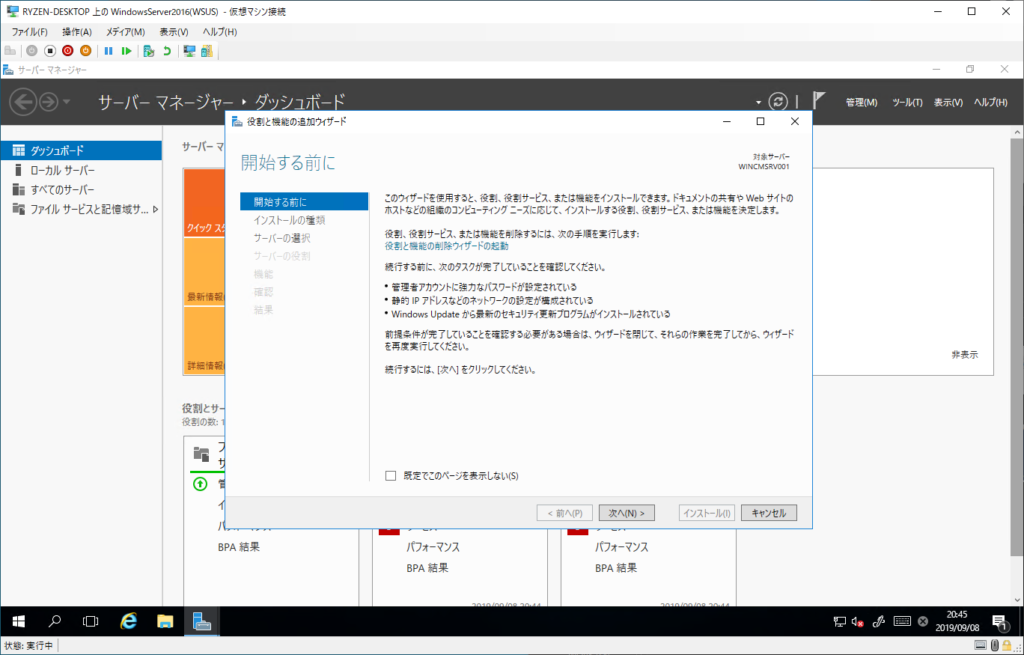
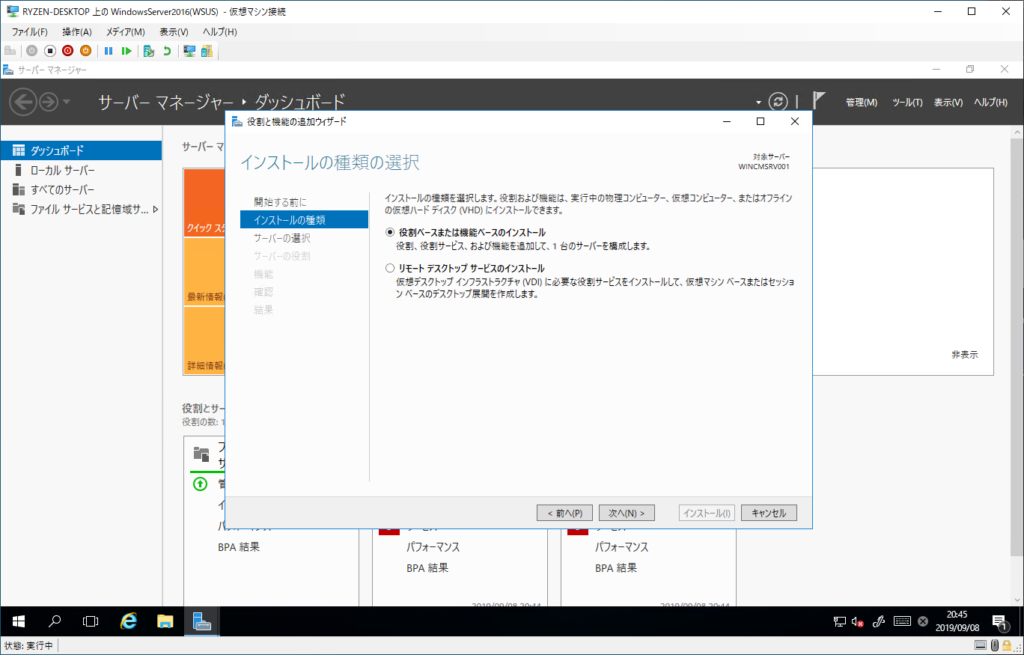
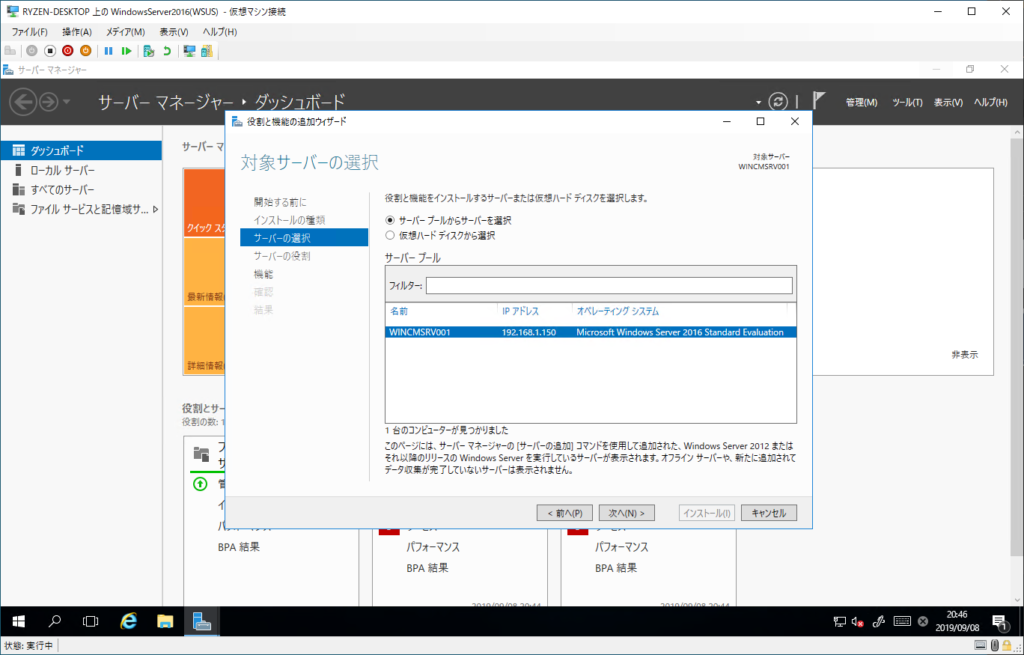
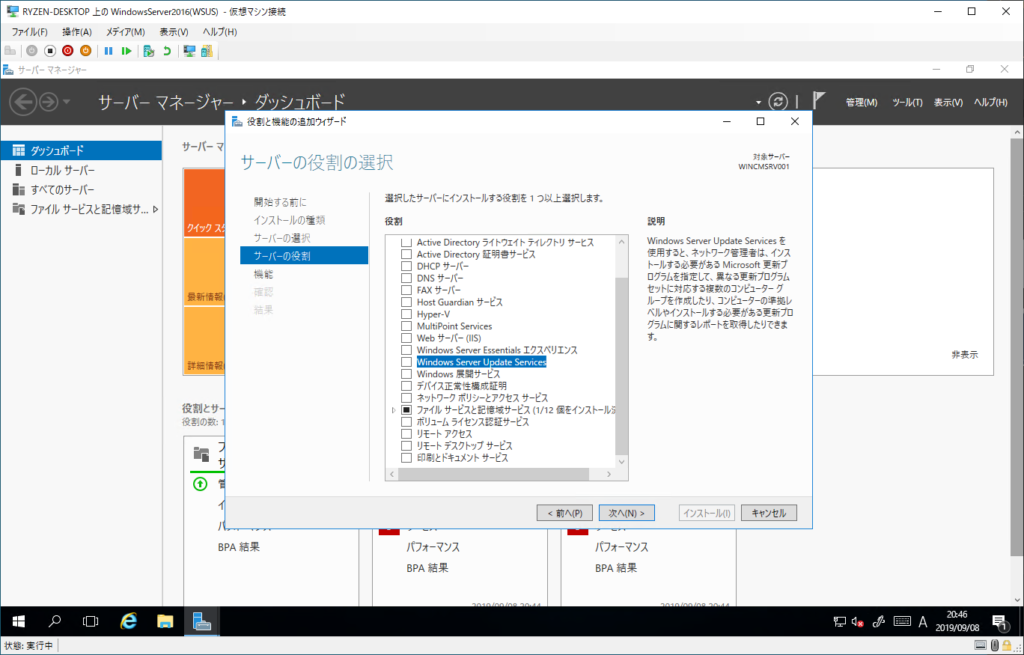
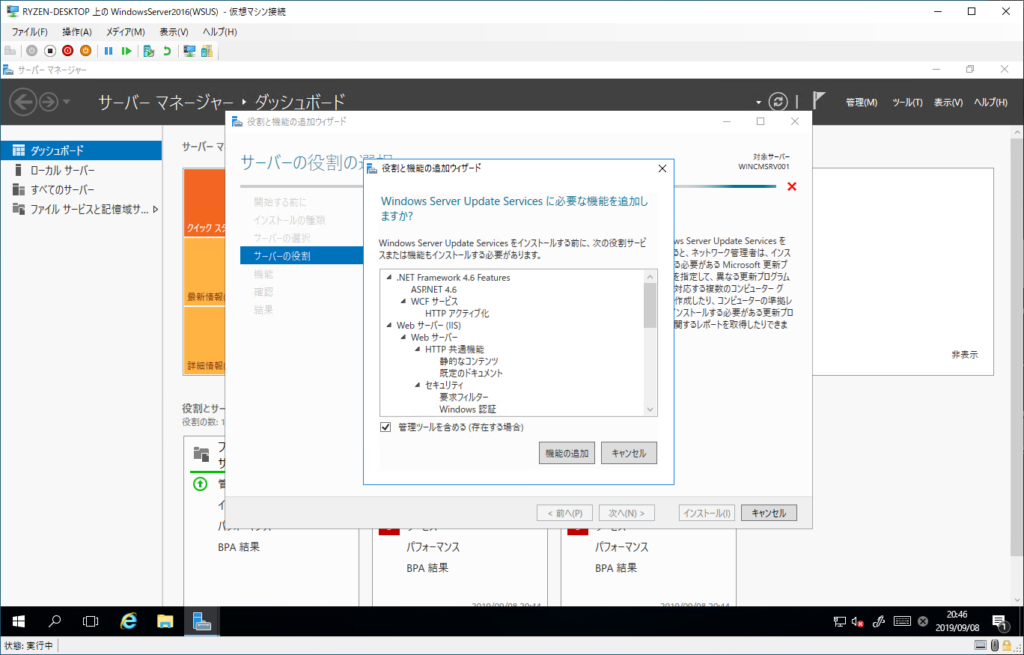


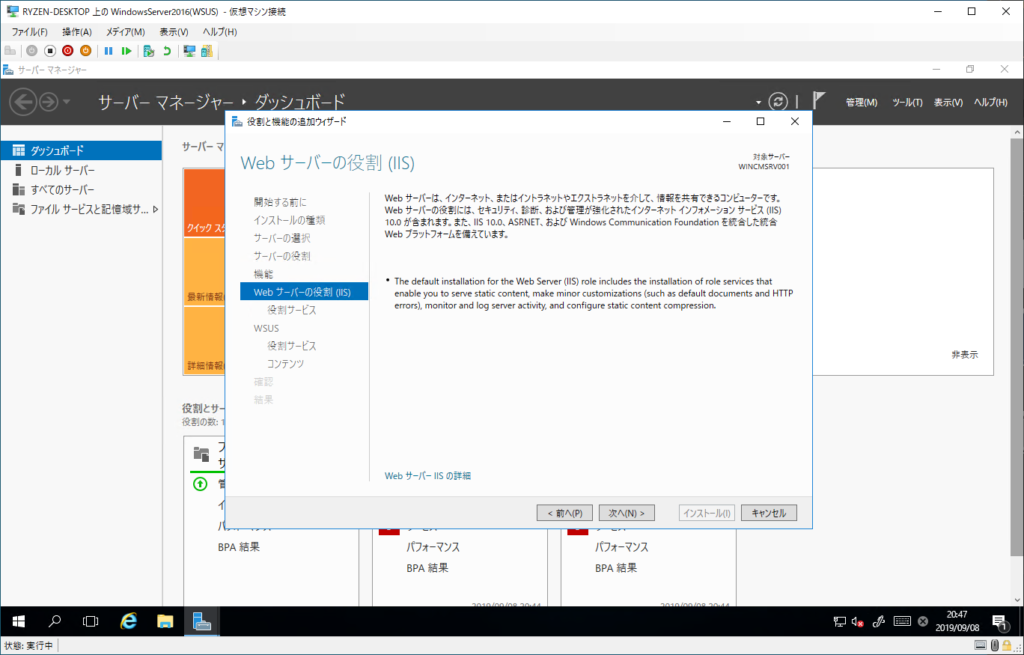
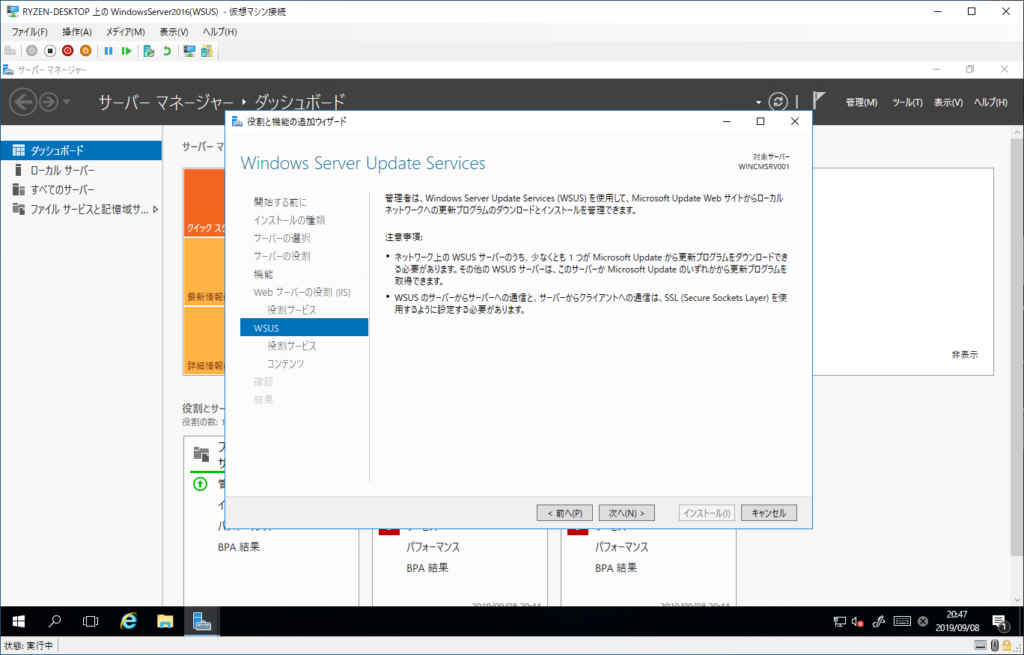
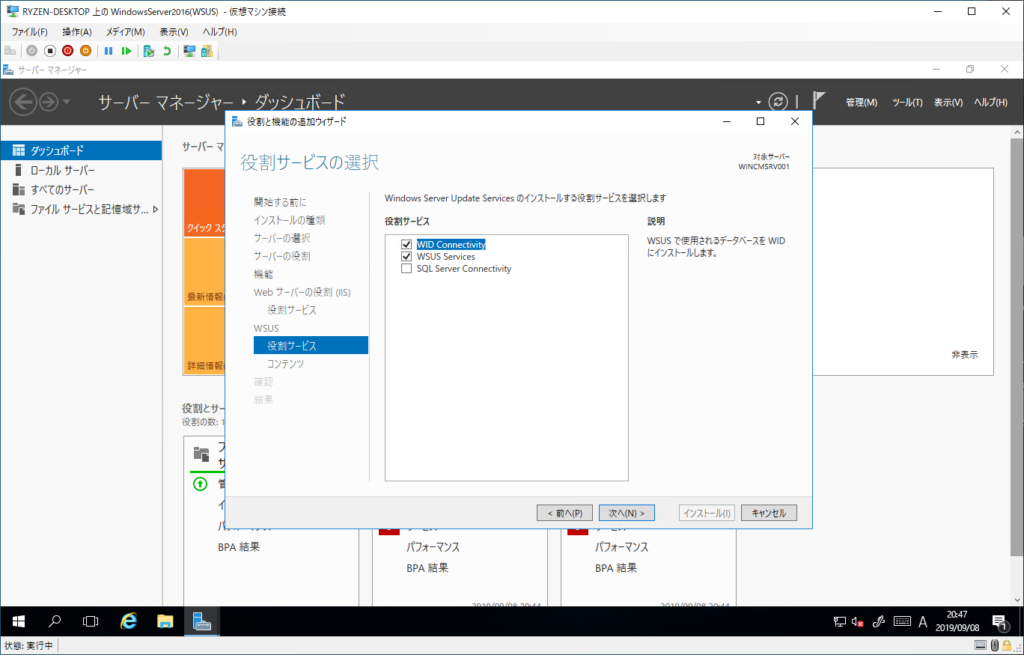

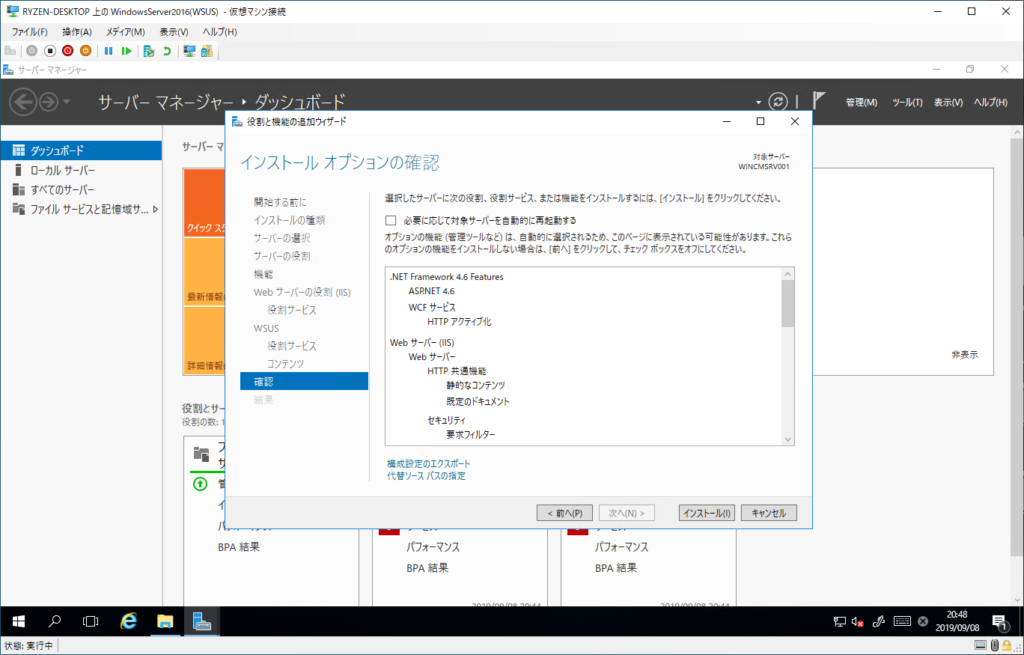
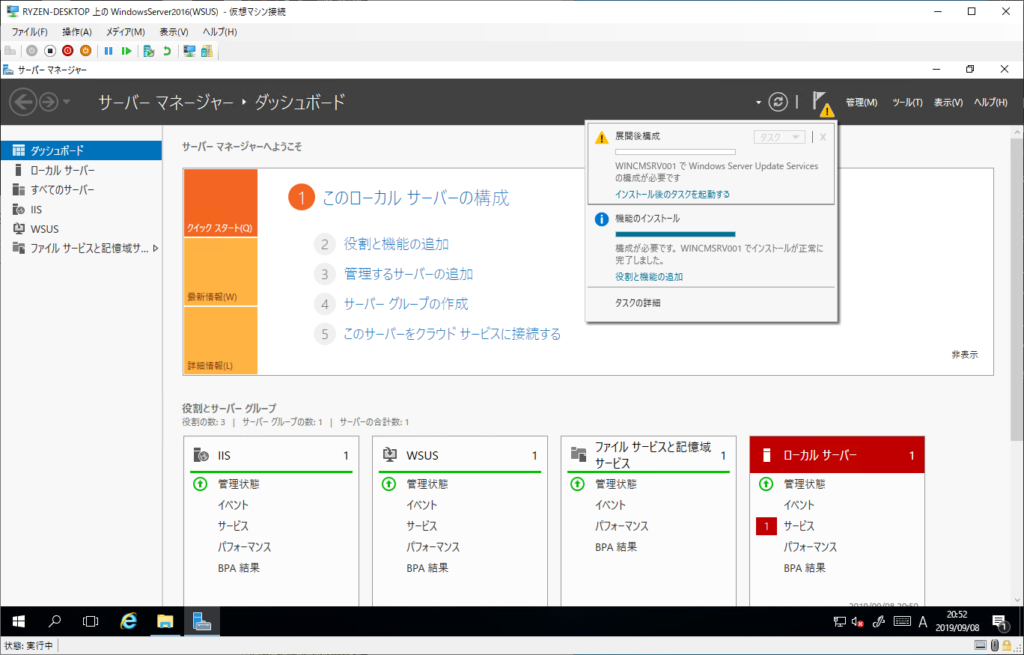
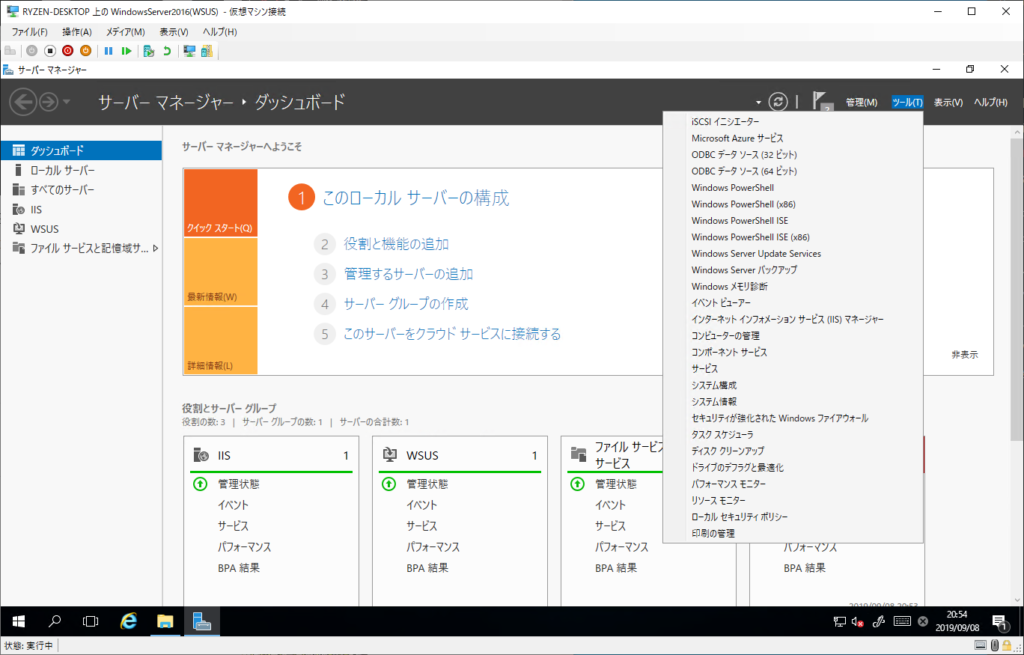
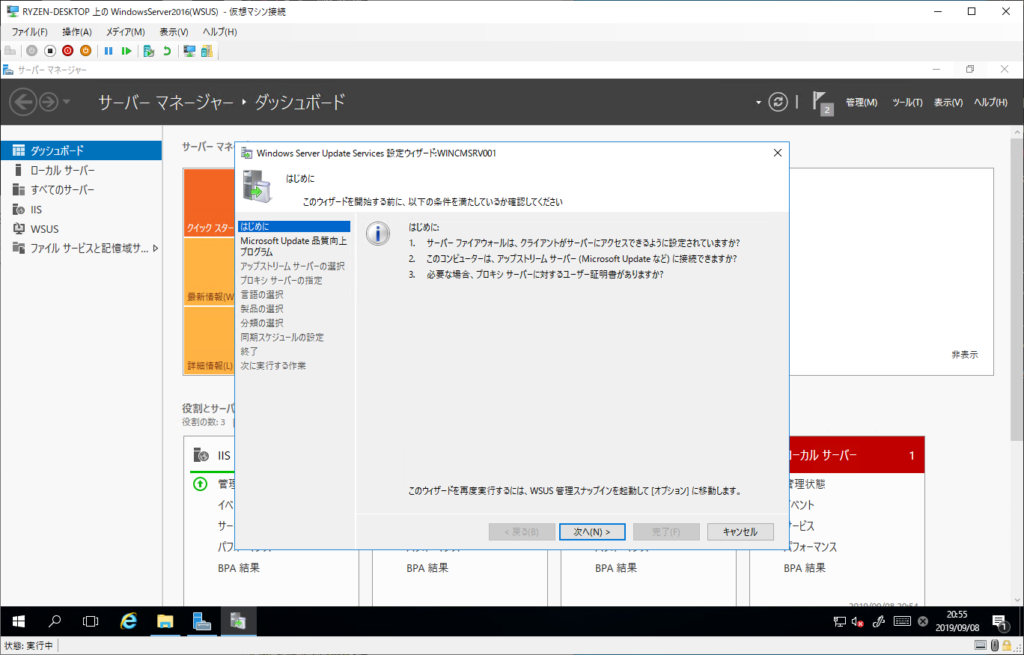
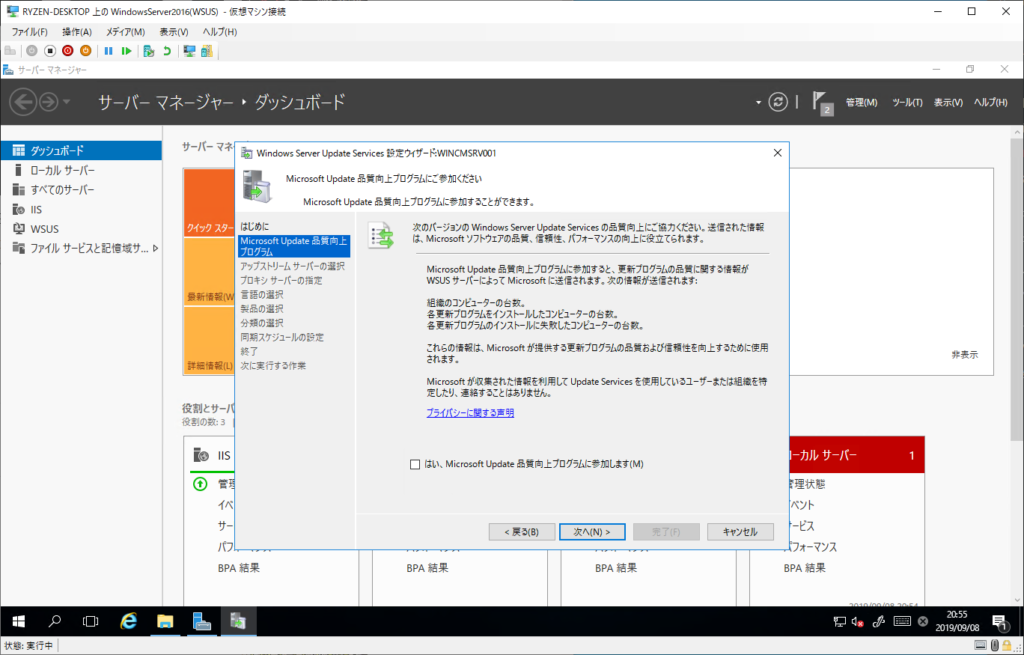
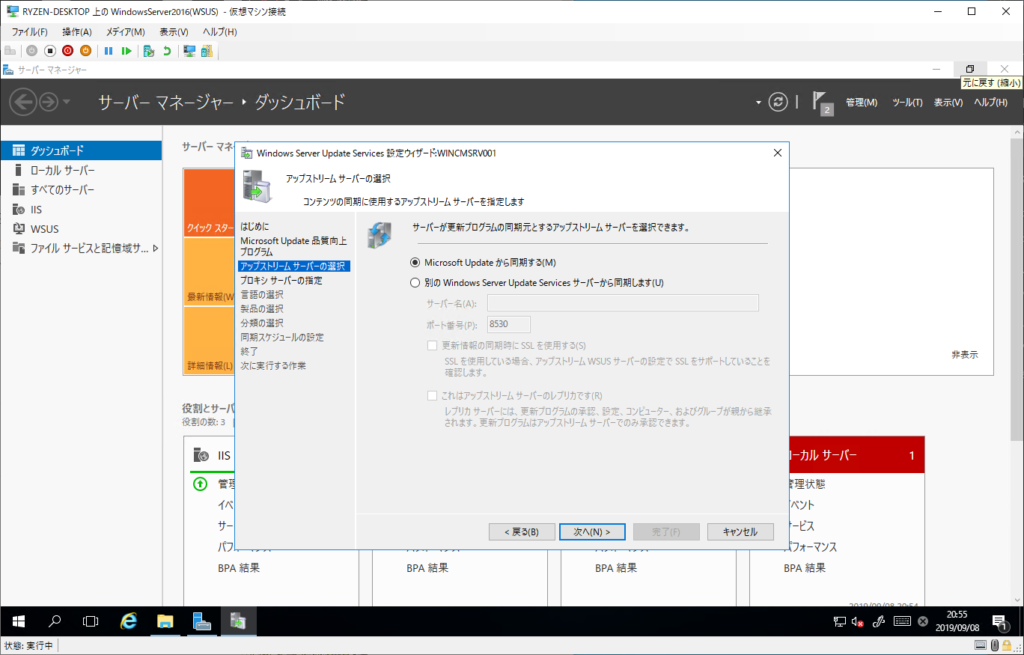
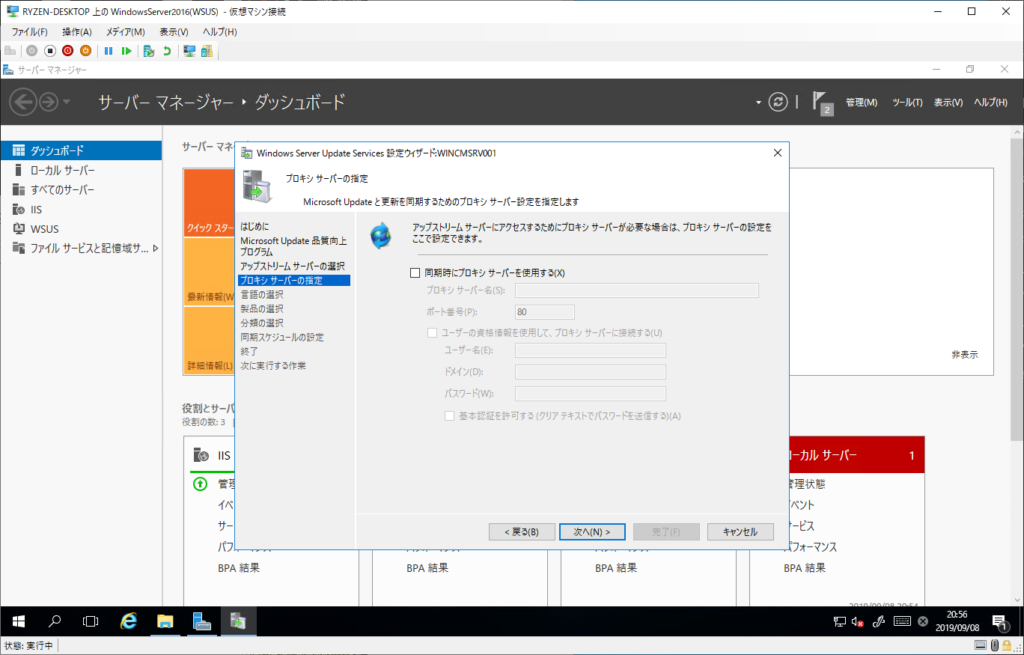
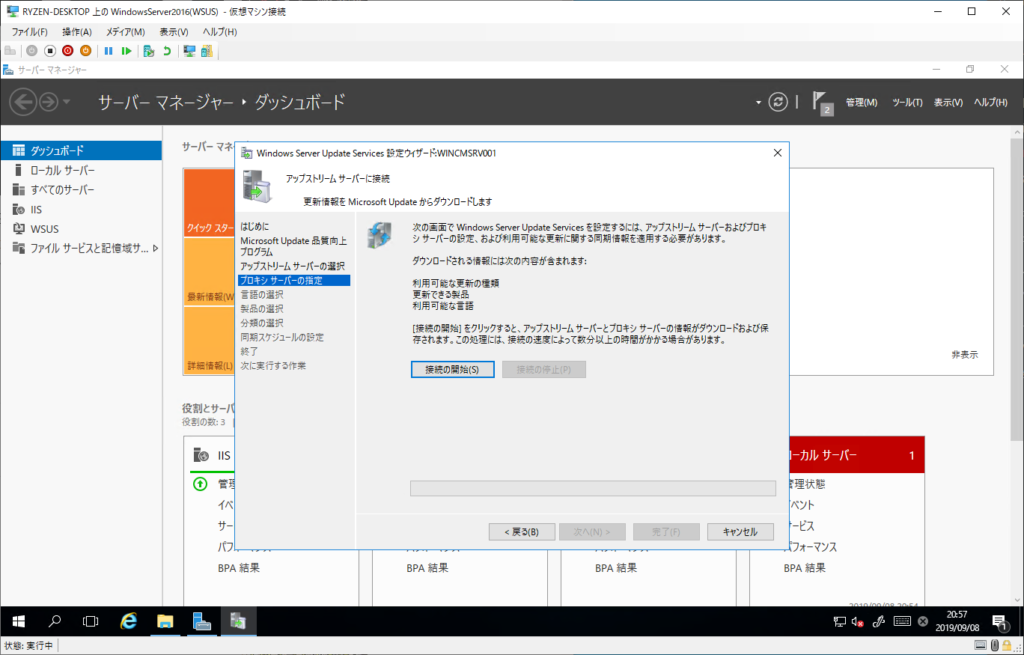
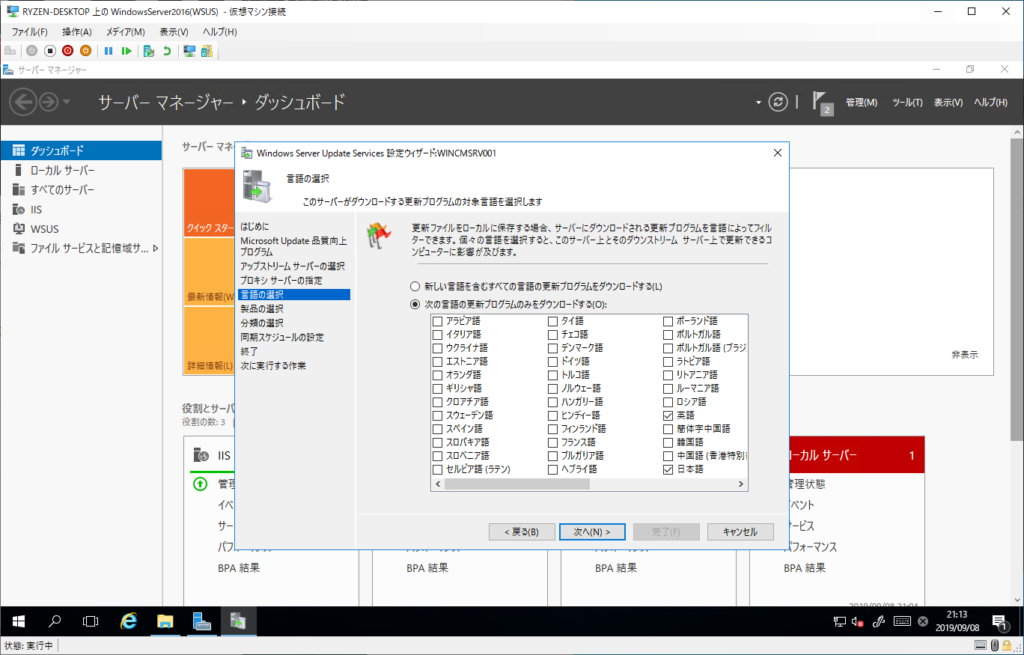
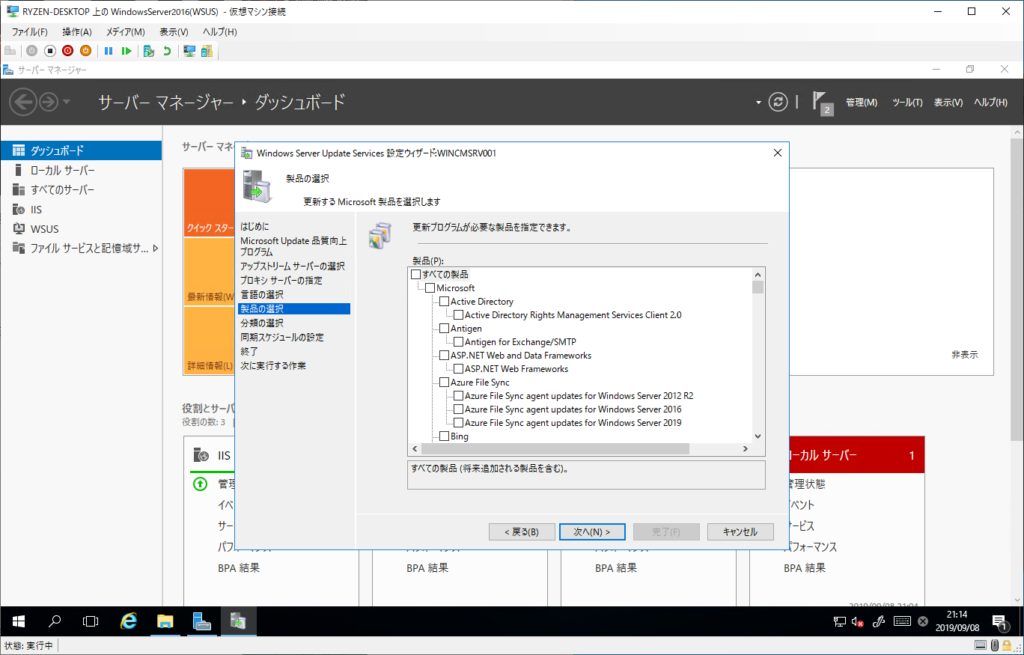

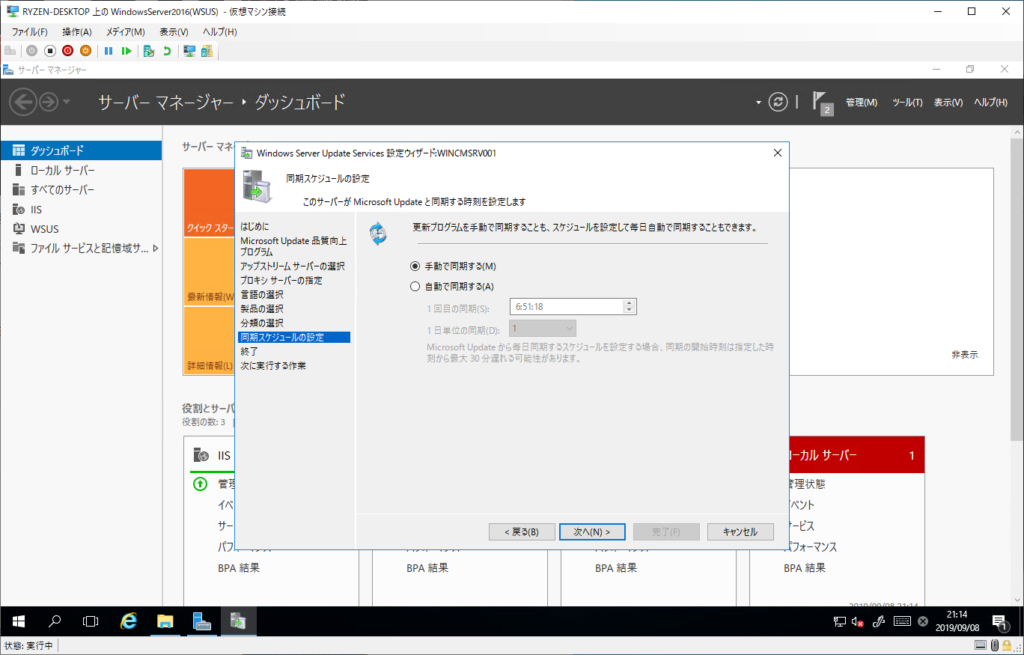
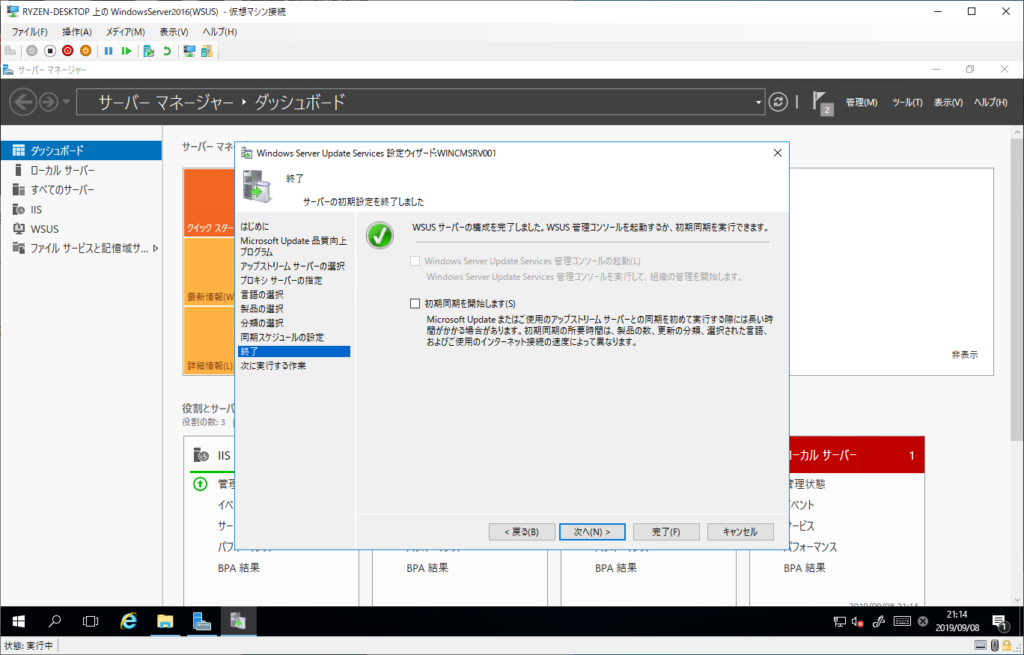
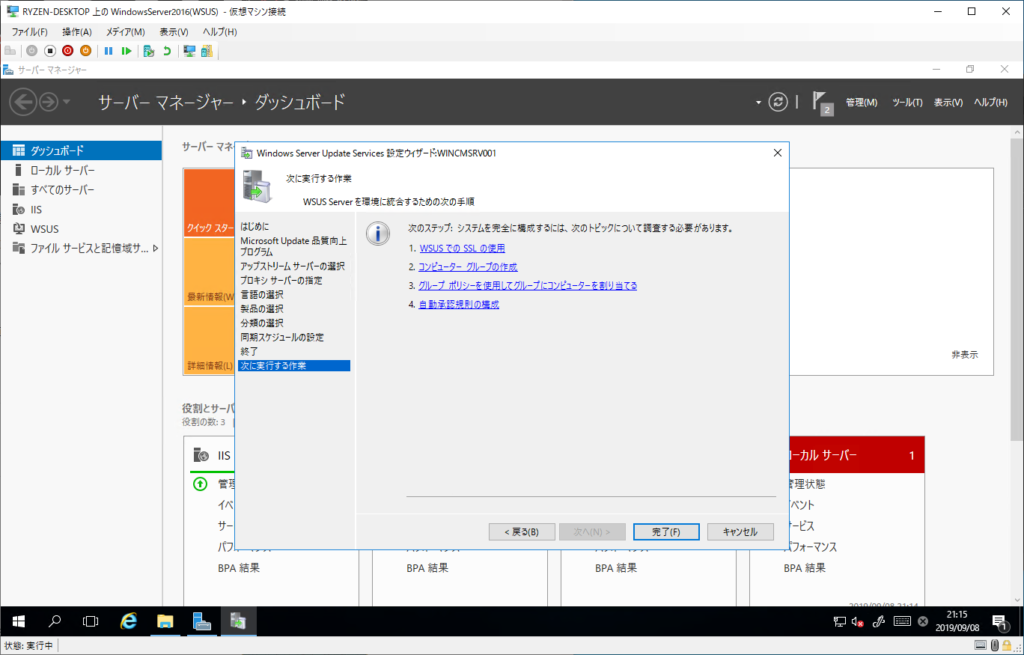
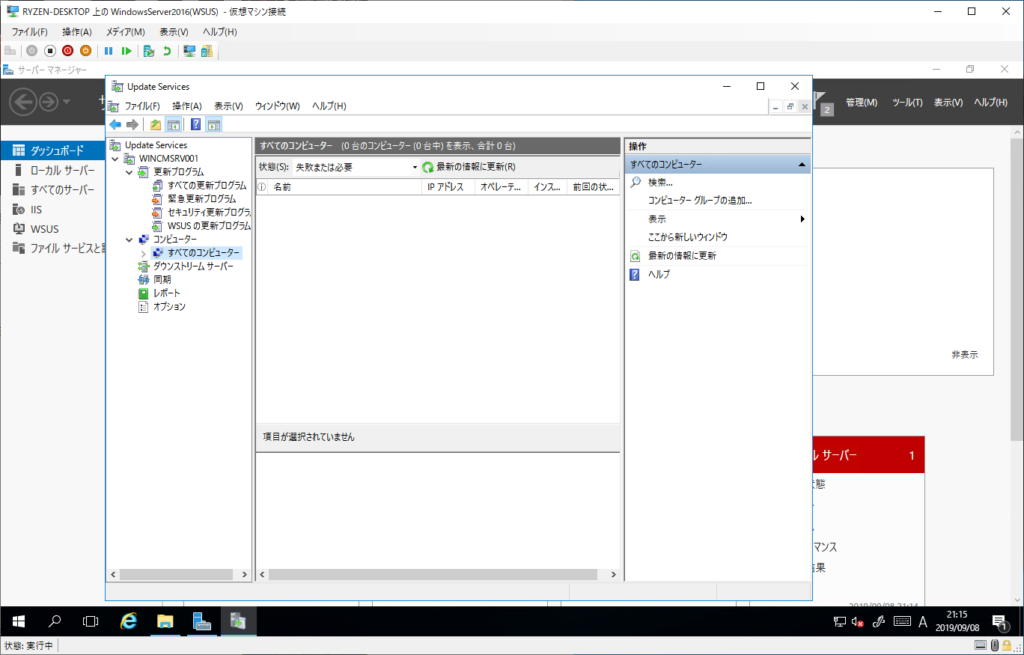

コメント